发布时间:2015-03-24 14: 18: 55
如果对保存在CorelDRAW中的图形或文本样式的外观不太满意,可对图形或文本样式进行编辑和修改。本文将详解如何在CorelDRAW中编辑图形样式或文本样式,具体方法如下:
1. 执行“窗口”>“泊坞窗”>“对象样式”命令,打开“对象样式”泊坞窗,选择样式名称,即可在泊坞窗下端编辑样式。
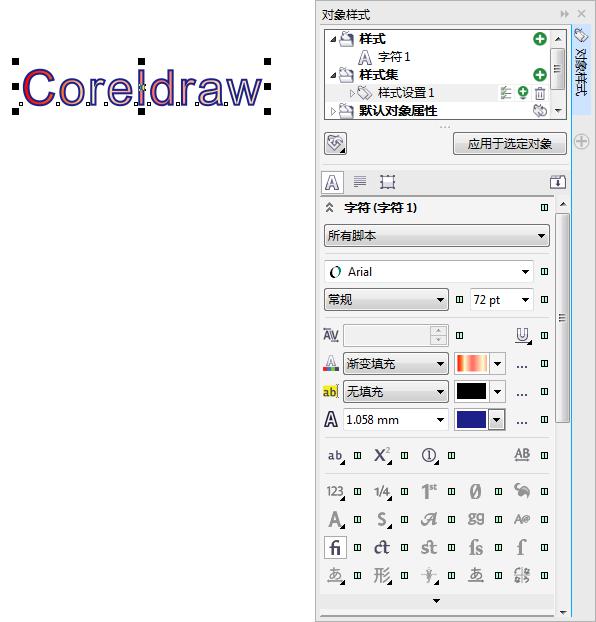
同时,所有应用了该样式的对象都会自动更新为修改后的样式效果。
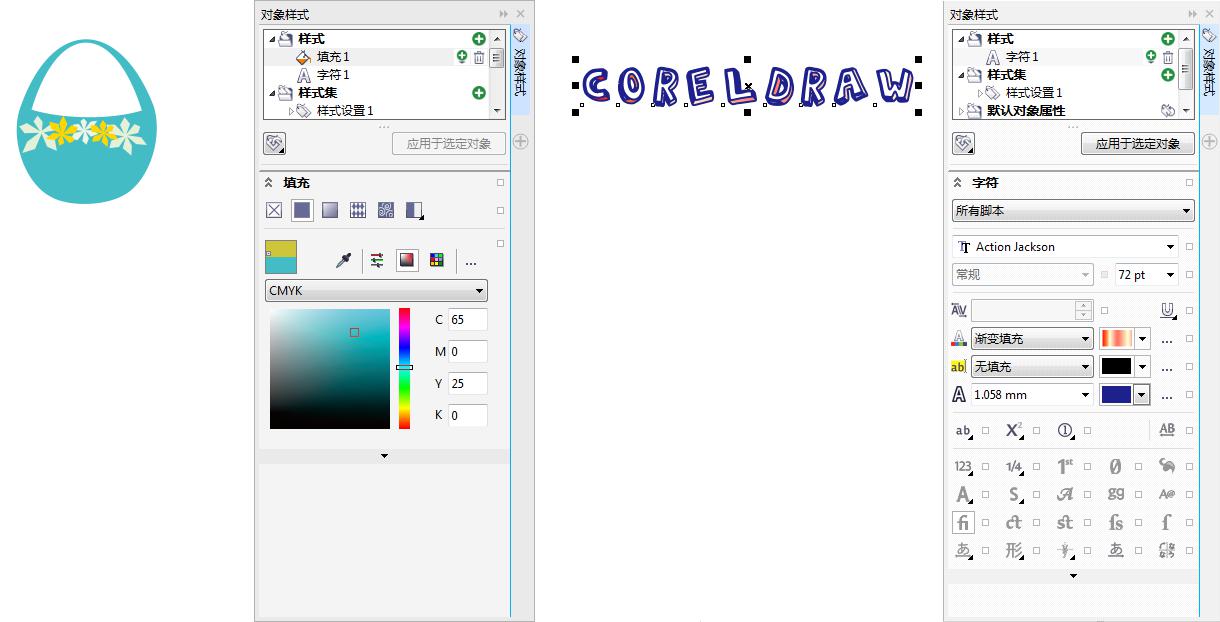
2. 如果已经将图形或文本样式应用到当前文件中,就可以通过查找命令快速查找相应的对象,具体操作如下:
在“对象样式”泊坞窗中选择查找的图形或文本的样式名称,用鼠标右击该样式名称,然后在弹出的快捷菜单中选择“使用样式选择对象”命令,即可查找到应用该样式的图形或文本。重复相同的操作,选择“查找下一个”命令,可继续查找下一个应用该样式的对象。
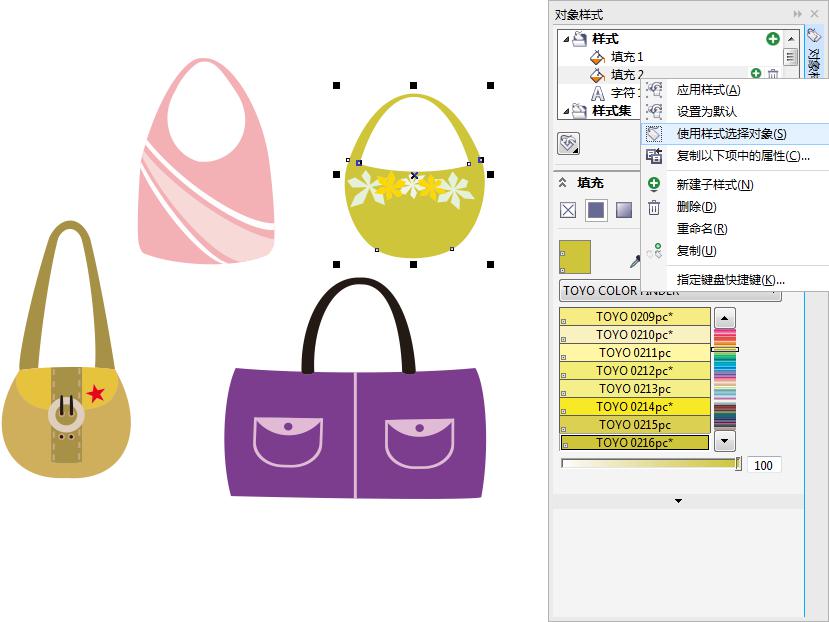
3. 若要删除不需要的图形或文本样式,可在“对象样式”泊坞窗中选择样式名称,然后单击其右侧的“删除”按钮

,或者鼠标右击,单击删除,或者按Delete键即可将其删除。
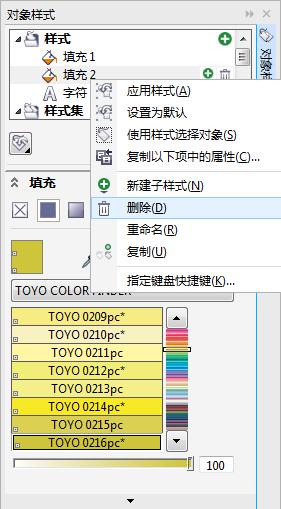
关于CorelDRAW软件可以点击CorelDRAW下载获取。
展开阅读全文
︾